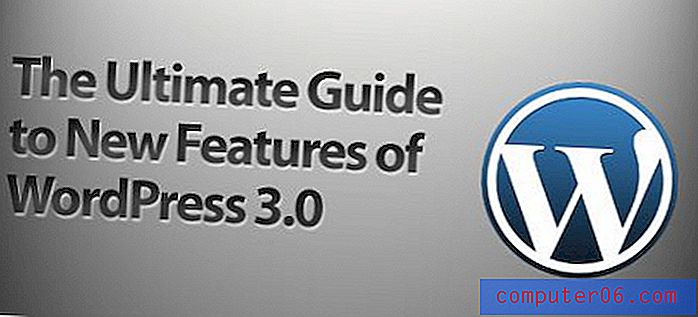Jak zainstalować aplikację na iPadzie
Jest wiele rzeczy, które możesz zrobić z domyślnym iPadem. Niezależnie od tego, czy chcesz zarządzać pocztą e-mail, przeglądać Internet lub robić zdjęcia, możesz to zrobić bez kupowania lub instalowania niczego nowego.
Ale twój iPad ma dostęp do App Store, który jest rynkiem oferującym tysiące różnych aplikacji. Więc jeśli masz na myśli aplikację, którą chcesz pobrać i używać na iPadzie, możesz postępować zgodnie z naszym przewodnikiem poniżej, aby znaleźć i zainstalować nowe aplikacje bezpośrednio z iPada podłączonego do Internetu.
Znajdź i zainstaluj aplikację z iPada App Store
Ten proces wymaga znajomości hasła do konta Apple ID. Ponadto, jeśli próbujesz pobrać aplikację, która kosztuje, musisz mieć kartę upominkową iTunes lub metodę płatności dołączoną do Apple ID.
Będziesz także musiał mieć wolne miejsce na iPadzie dla aplikacji, którą próbujesz zainstalować. Możesz sprawdzić dostępne miejsce na iPadzie, wykonując czynności opisane w tym artykule.
Wymagane jest połączenie z Internetem, aby uzyskać dostęp do App Store. Dowiedz się, jak podłączyć iPada do Wi-Fi za pomocą tego artykułu.
Krok 1: kliknij ikonę App Store .

Krok 2: Stuknij w polu wyszukiwania w prawym górnym rogu ekranu. Pamiętaj, że możesz wybrać opcję Polecane lub Najlepsze wykresy u dołu ekranu, jeśli zamiast tego chcesz przejrzeć listy popularnych aplikacji.
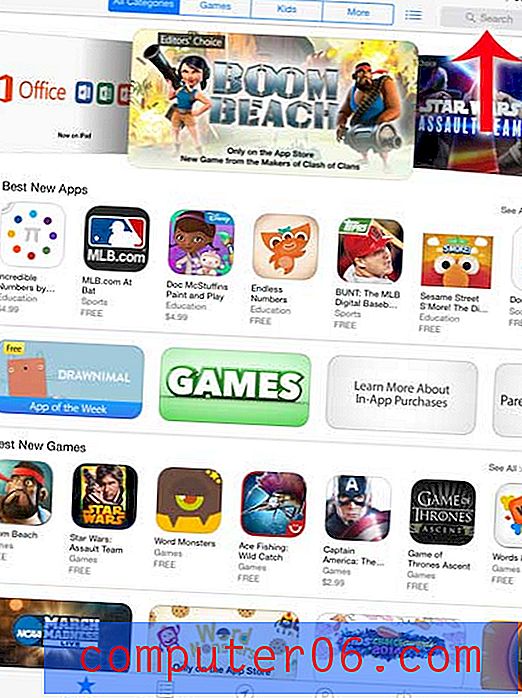
Krok 3: Wpisz nazwę aplikacji, którą chcesz zainstalować, a następnie wybierz jeden z wyników wyszukiwania.
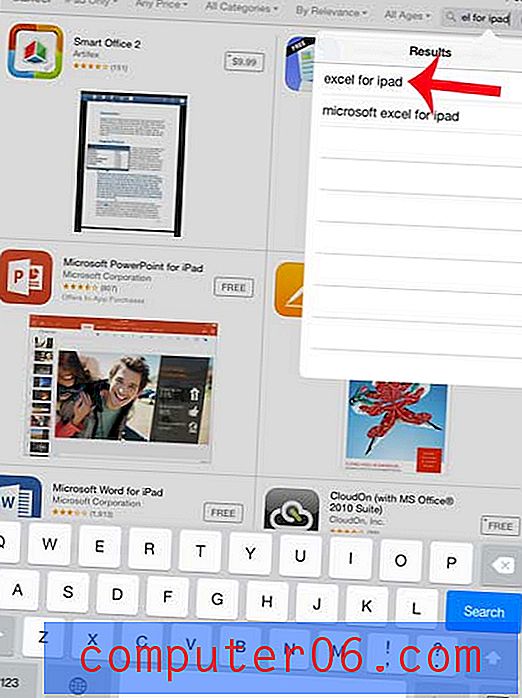
Krok 4: Dotknij przycisku Bezpłatne po prawej stronie aplikacji, jeśli jest to darmowa aplikacja, lub dotknij przycisku ceny, jeśli aplikacja kosztuje.
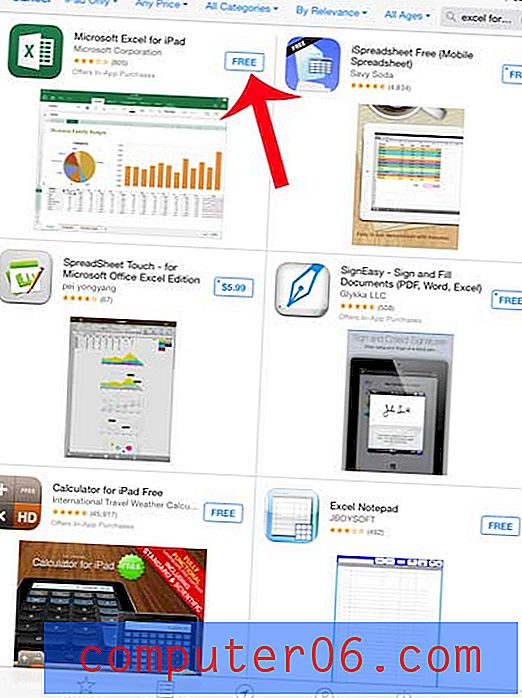
Krok 5: Dotknij przycisku Instaluj .
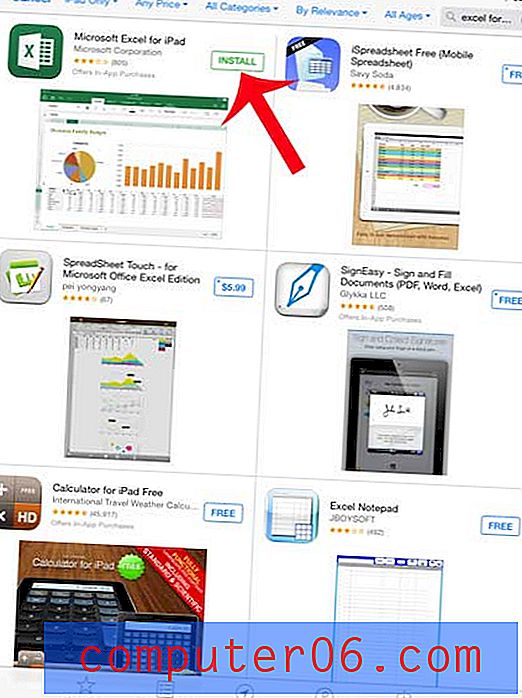
Krok 6: Wpisz hasło Apple ID, a następnie dotknij przycisku OK .
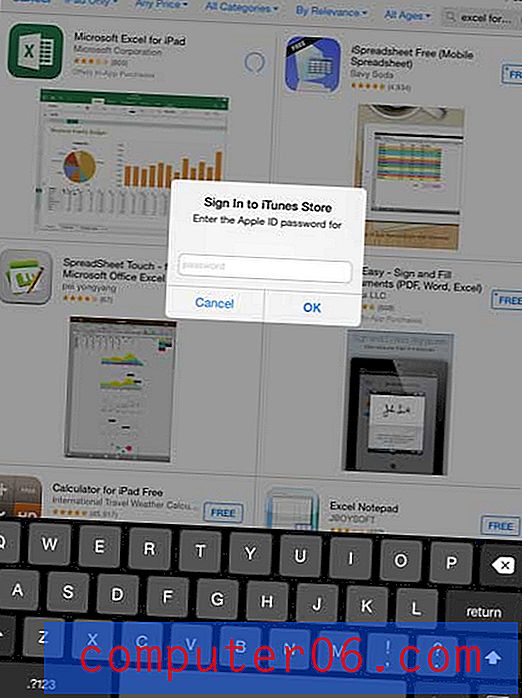
Krok 7: Dotknij przycisku Otwórz, aby uruchomić aplikację.
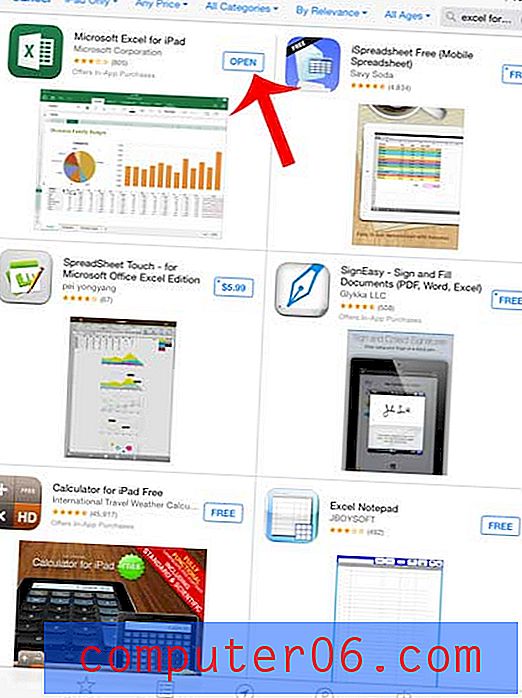
Twój iPad automatycznie zainstaluje aplikację w pierwszym dostępnym miejscu, które może znaleźć na ekranie głównym. Po prostu przesuń palcem w lewo lub w prawo na ekranie głównym, aby przejść do innych ekranów głównych i zlokalizować zainstalowane aplikacje.
Jeśli masz zainstalowaną aplikację, z której nie chcesz już korzystać, możesz dowiedzieć się, jak odinstalować aplikację na iPadzie, aby niechciana aplikacja nie marnowała już miejsca.